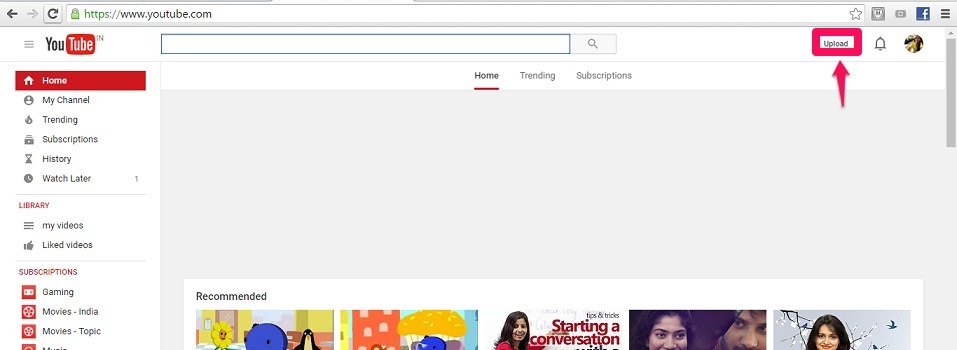YouTube є домом для сотень відео. Шукачі знань, любителі розваг та виродки потребують цього щодня. У Windows 10 деякі з вас могли мати проблеми YouTube. Internet Explorer аварійно завершив роботу під час відтворення відео. Незважаючи на оновлення Flash Player, проблема може залишитися. Проблеми з приводу Netflix також переглядаються відео. Важко пропустити день без YouTube. Отже, важливо виправити це. Тепер, якщо YouTube не працює на вашому пристрої з Windows 10, ця публікація є рішенням. Виконайте наведені нижче дії.
Також читайте:
- 15 безкоштовних програм для завантаження YouTube для вашого ПК
- Як безперервно повторювати відео YouTube
Налаштування прискореної графіки
- відчинено Internet Explorer.
- Клацніть на кнопка шестерні(Налаштування) у верхньому правому куті. Потім натисніть Інтернет-варіанти.
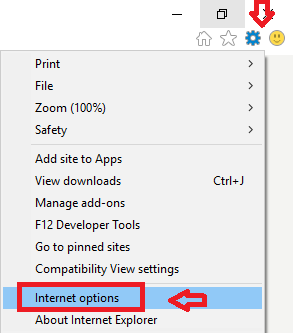
- З'явиться майстер. Клацніть на Розширений вкладку. Позначте поле, на яке посилається Використовуйте програмне відображення замість графічного процесора. Це дає можливість згаданому вище варіанту.
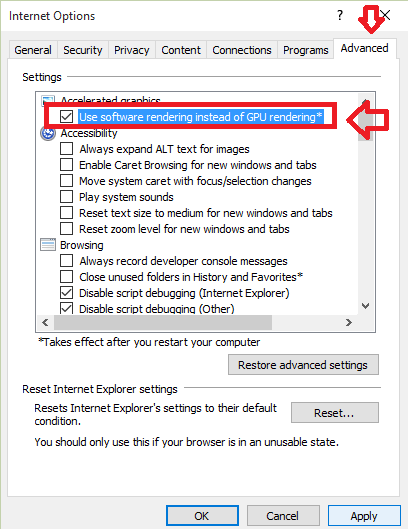
- Клацніть Подати заявку і гаразд.
- Тестуйте під час наступного запуску Internet Explorer. Зміни мали відбутися.
Змініть налаштування Flash Player
Важливо переконатися, що Flash Player працює належним чином. Це можна зробити, застосувавши такі кроки:
- Клацніть на кнопка шестерні(Налаштування) у верхньому правому куті Internet Explorer. Натисніть на Управління надбудовами.
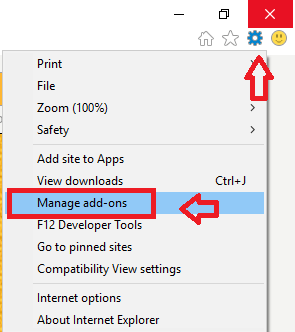
- В Панелі інструментів та розширення, клацніть правою кнопкою миші на Об'єкт ударної хвилі. Натисніть на Увімкнути.
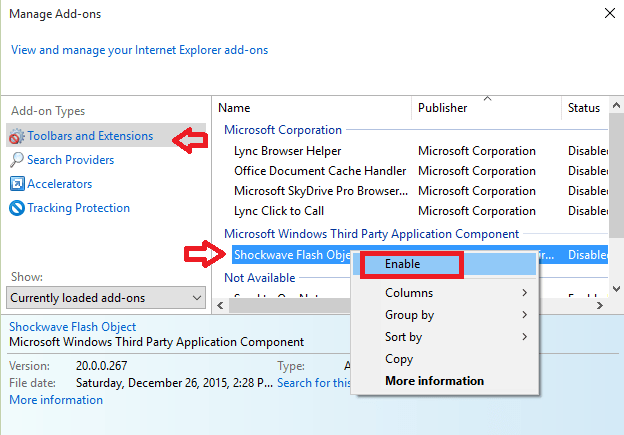
Вимкніть фільтрування ActiveX
- Клацніть на кнопка шестерні(Налаштування) у верхньому правому куті Internet Explorer.
- Наведіть курсор миші Безпека. Кілька варіантів спливаючих вікон. Натисніть на Фільтрація ActiveX. Це вимикає фільтрацію ActiveX.
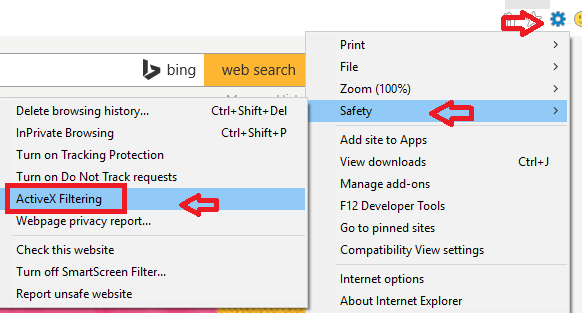
- Вимкніть Internet Explorer. Зміни будуть помітні при наступному запуску.
Якщо проблема не зникає, переконайтеся, що Adobe Flash Player оновлено. Візьміть останню версію. Проблеми повинні бути пов’язані з неправильними налаштуваннями або через Flash Player. Якщо проблема пов’язана з Flash Player, YouTube надішле повідомлення. У будь-якому випадку, спробуйте ці кроки. Вашу проблему буде вирішено.